一、万物皆Widget
1、Widget
Widgets是Flutter App用户交互的基础构成,每个widget代表的是用户交互的一部分(不可变的),不像其他frameworks会分开views,viewControllers,layout或者其他属性,Flutter有一个统一的对象模型:widget。
Widget可以定义:
- 一个控件元素(比如button或者menu)
- 一个样式元素(比如字体或者颜色)
- 一个布局(比如padding)
- 等等…
Widgets基于组合形成层次结构。 每个wiget都嵌套在其内部,并从其父级继承属性。 没有单独的“application”对象。 取而代之的是,root widget担任此角色。
您可以通过将层次结构中的widget替换为另一个widget来响应事件,例如用户交互。 然后,框架比较新旧widget并有效地更新用户界面。
Widgets本身通常由许多小的,单一用途的Widget组成,这些Widgets组合起来产生强大的效果。 例如,Container是一个常用的Widget,由几个负责布局,绘制,定位和大小调整的小部件组成。 具体来说,Container由LimitedBox,ConstrainedBox,Align,Padding,DecoratedBox和Transform小部件组成。 您可以用新颖的方式组合这些以及其他简单的小部件,而不是将Container子类化以生成自定义效果。
类层次结构浅而宽,以最大化可能的组合数。
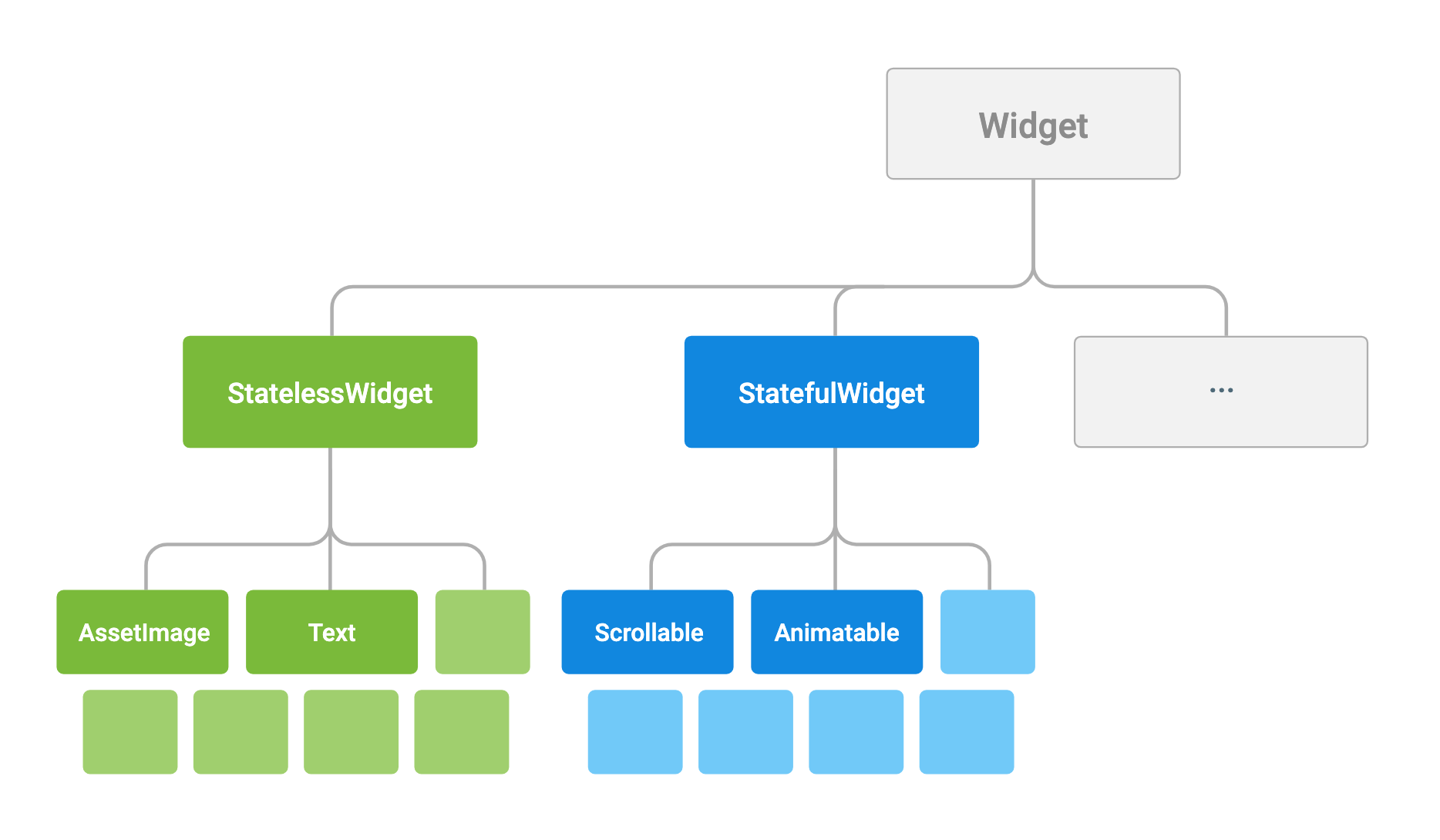
您还可以通过将Widget与其他Widget组合来控制Widget的布局。 例如,要将Widget居中,请将其包含在 Center Widegt中。 有填充,对齐,行,列和网格的Widget。 这些布局Widget没有自己的可视化表示。 相反,他们唯一的目的是控制另一个Widget布局的某些方面。 要了解Widget以某种方式呈现的原因,检查相邻Widget通常很有帮助。
2、Layer层级
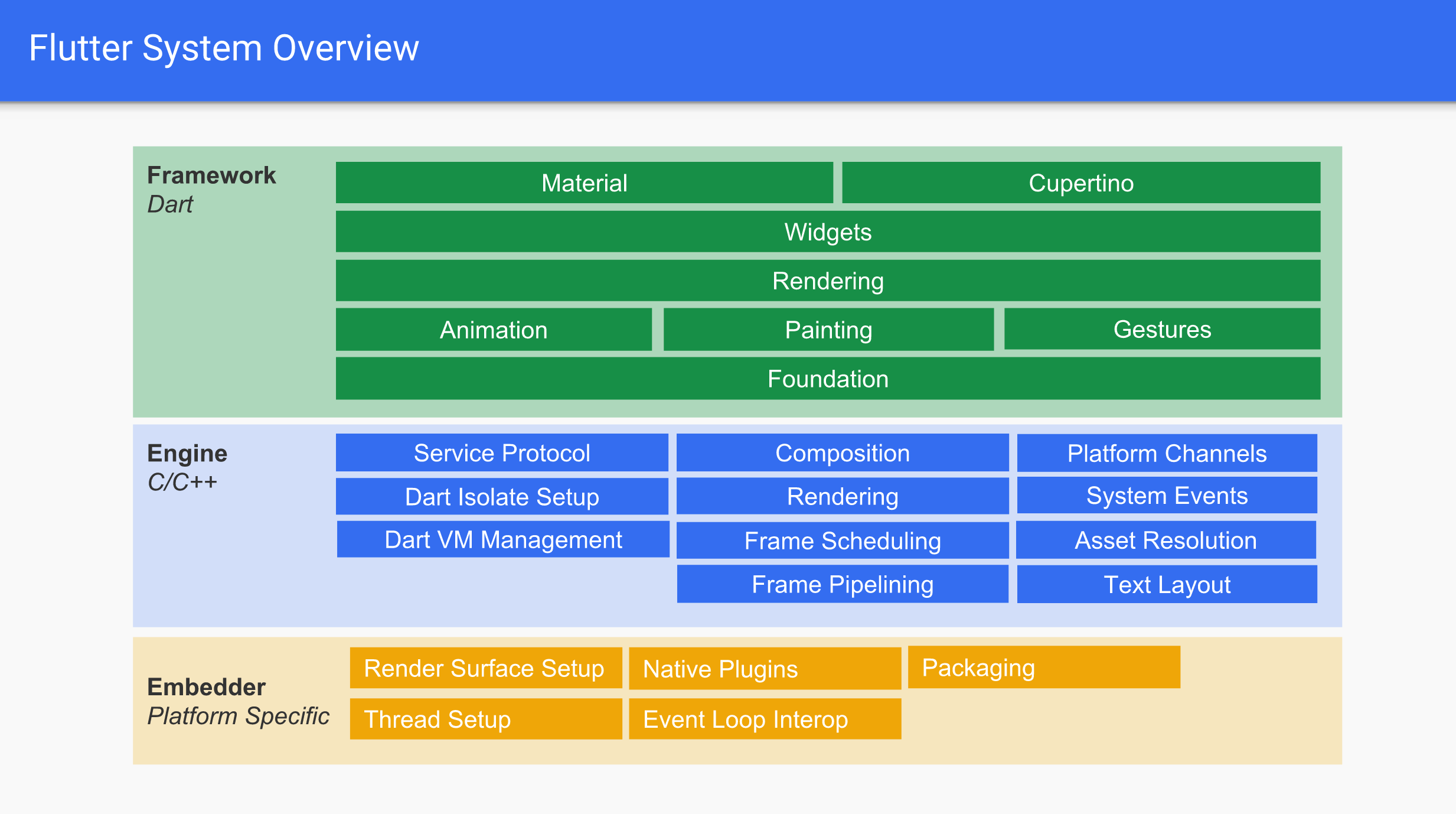
3、Widget与Element
在Flutter中,Widget的功能是“描述一个UI元素的配置数据”,它就是说,Widget其实并不是表示最终绘制在设备屏幕上的显示元素,而只是显示元素的一个配置数据。实际上,Flutter中真正代表屏幕上显示元素的类是Element,也就是说Widget只是描述Element的一个配置,有关Element的详细介绍我们将在本书后面的高级部分深入介绍,读者现在只需要知道,Widget只是UI元素的一个配置数据,并且一个Widget可以对应多个Element,这是因为同一个Widget对象可以被添加到UI树的不同部分,而真正渲染时,UI树的每一个Element节点都会对应一个Widget对象。总结一下:
- Widget实际上就是Element的配置数据,Widget树实际上是一个配置树,而真正的UI渲染树是由Element构成;不过,由于Element是通过Widget生成,所以它们之间有对应关系,所以在大多数场景,我们可以宽泛地认为Widget树就是指UI控件树或UI渲染树。
- 一个Widget对象可以对应多个Element对象。这很好理解,根据同一份配置(Widget),可以创建多个实例(Element)。
二、层级
看下面这张图
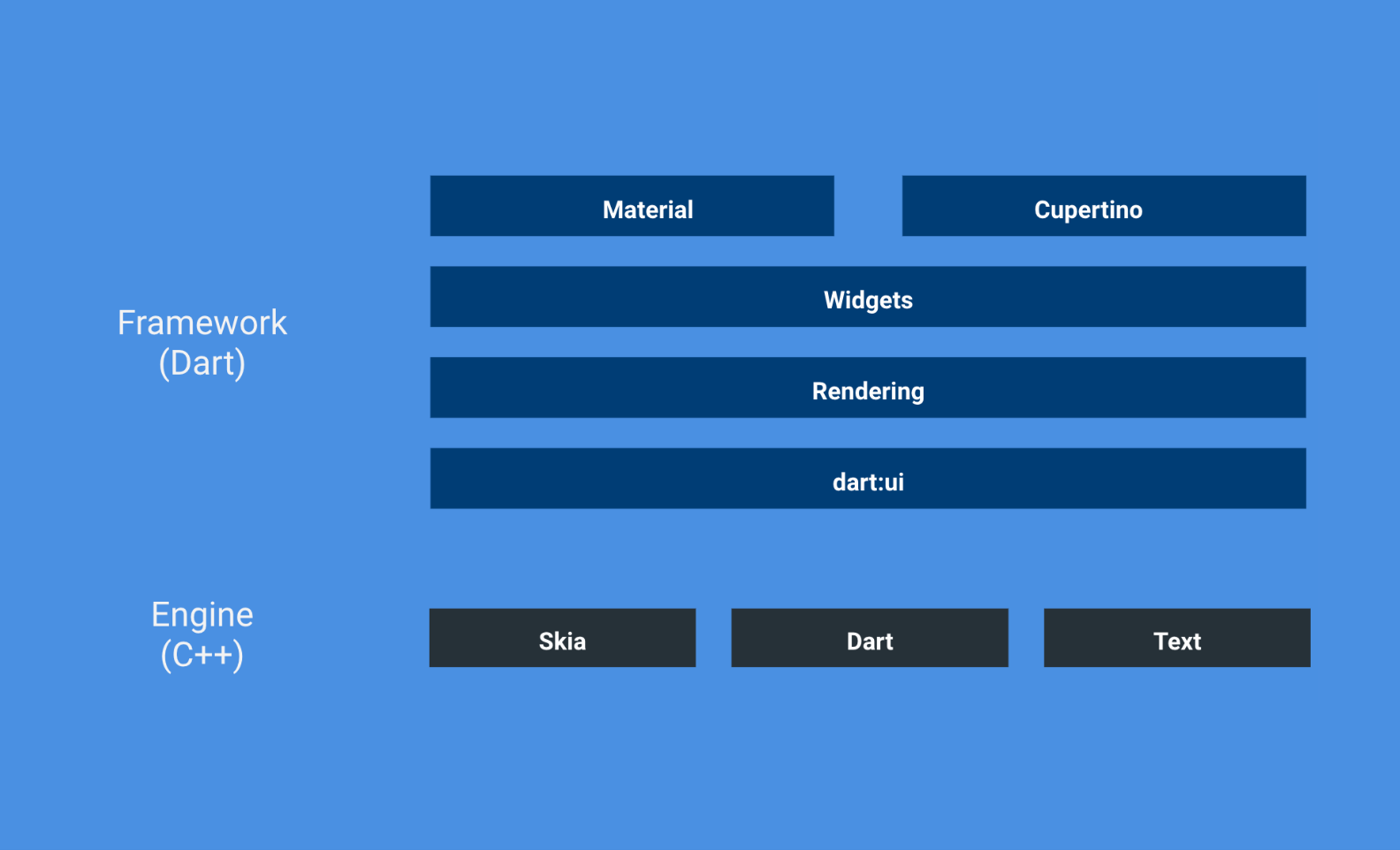
- 在顶部是一些常用的Material和Cupertino风格的Widget;
- 接下来是一些通用的Widget层,大部分时间我们都只会使用上面的两层就足够使用;
- 在Widgets层下面是render渲染层,这层的主要作用是简化了布局和绘制过程,是底部的
dart:ui库的另一个抽象; dart:ui是最后一个Dart层,它基本上处理与Flutter引擎的通信。
简而言之,可以说较高级别更易于使用,而较低级别则可以为您提供更多的API,更复杂的细粒度控制。
1、dart:ui库
dart:ui库显示了Flutter框架用于引导应用的最低层级服务,例如用于驱动输入,图形文本,布局和渲染等子系统。
所以基本上你可以通过利用dart:ui包中的类(例如Canvas,Paint和TextBox)来编写一个’Flutter’应用程序。但是,不仅要考虑绘画,还要考虑编排布局和对应用程序元素进行测试,这将是一个难以管理的事情。
这意味着您必须手动计算布局中使用的所有坐标。然后混合一些绘画和hit test来捕捉用户输入。为每一帧做到这一点并跟踪它。如果你只是你打算构建一个简单的应用程序,它只显示一个蓝色框内的文本,那倒有可能。但如果你试图建立更复杂的布局,如购物应用程序甚至小游戏,那么这种方法就不那么好了。甚至不敢想动画,滚动或其他我们都喜欢的花哨的UI东西。
2、render渲染层
Flutter Widgets库使用RenderObject层次结构来实现其布局和绘制。通常情况下,虽然可以在应用程序中使用自定义RenderBox类来实现特定效果,但大多数情况下,调试布局问题的时候才需要与RenderObject打交道。
Render渲染库是dart:ui库之上的第一个抽象层,可以为您完成所有繁重的数学运算(例如,跟踪计算的坐标等)。由RenderObjects组成的树稍后将由Flutter绘制并绘制。为了优化这个复杂的过程,Flutter使用智能算法换成繁杂的计算已优化性能。
大多数情况下,你会发现Flutter使用RenderBox而不是RenderObject。一个简单的box layout协议非常适合构建高性能的UI。每个widget都被放置在它自己的box当中,这个box被计算出来,然后与其他预先布置好的box一起排列。因此,如果布局中只有一个widget发生更改(例如按钮或开关),则系统只需要重新计算这个相对较小的box。
3、Widgts库
这一层抽象提供了现成的UI组件,我们可以直接放入我们的应用中。有三种类别:
layout布局: 例如。 列和行小部件使我们可以轻松地将其他小部件垂直或水平对齐。Paiting绘画: 例如。 文本和图像小部件允许我们在屏幕上显示(“绘制”)一些内容。Hit-Testing:例如。 GestureDetector允许我们识别不同的手势,例如点击(用于检测按下按钮)和拖动(用于滑动列表)。
通常情况,我们使用许多基础基本的widget,并构建自己的widget。 例如,您可以在Container中构建一个按钮,将其包装到GestureDetector中以检测按钮被按下的动作。
但是,Flutter团队不是自己构建每个UI组件,而是创建了两个库,其中包含Material和Cupertino(类似iOS)样式中常用的Widget。
4、Material & Cupertino
最上面一层包含了Material设计规范中的预构建元素(比如AlertDialog,Switch和FloatingActionButton)和一些重新创建的iOS样式的Widgets(例如CupertinoAlertDialog,CupertinoButton和CupertinoSwitch);
三、渲染过程
先来看一个简单的Wiget树
class SimpleApp extends StatelessWidget {
@override
Widget build(BuildContext context) {
return SimpleContainer(
color: Colors.white,
child: SimpleText('Flutter is awesome!', color: Colors.blue),
);
}
}
很简单的一个应用只包含三个widgets: SimpleApp, SimpleContainer and SimpleText.
当调用runApp()之后,会有下面的步骤:
- Flutter将构建包含三个statless widget的widget树。
- Flutter沿着小部件树向下走,并通过在小部件上调用createElement()来创建第二个包含相应Element对象的树。
- 创建第三个树并使用相应的RenderObjects填充,这些RenderObject由Element调用相应小部件上的createRenderObject()方法创建。
如下图的三种树:
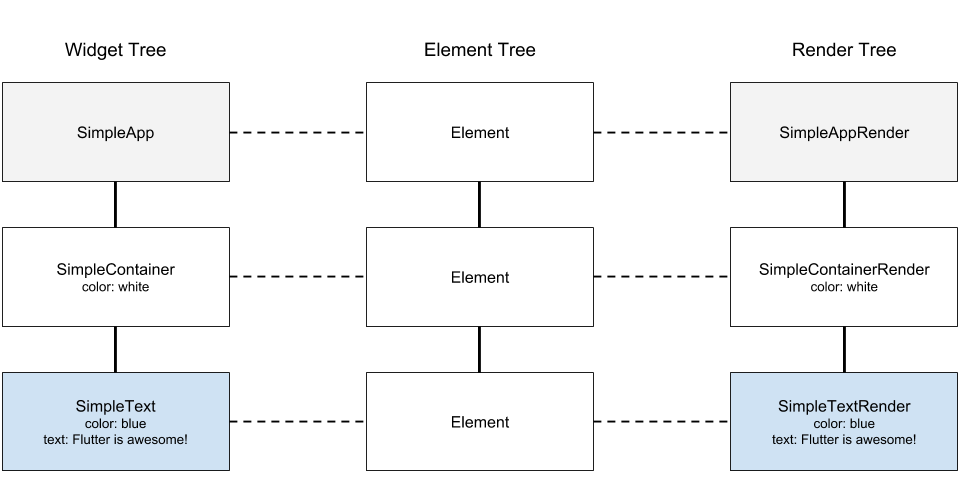
可以看到,Flutter框架创建了三个不同的树,一个用于Widgets,一个用于Element,一个用于RenderObject。每个Element都包含对Widget和RenderObject的引用。
RenderObject用来包含用于呈现对应Widget的所有逻辑,RenderObject实例化非常昂贵,它负责布局,绘画和Hit-test。最好尽可能长时间地将这些对象保存在内存中或者可以回收它们(因为实例化成本非常高)。
Elements是不可变Widget树和可变RenderObject树之间的粘合剂。Element代表着Widget的配置和在树中的特定位置,并保留对相关Widget和RenderObject的引用。
为什么要有三棵树?因为高效,每次更改Widgets树时,Flutter都使用Elements树来比较Widgets树和现有的RenderObjects。当Widget的类型与以前相同时,Flutter不需要重新创建昂贵的RenderObject,只需更新其可变配置即可。由于Widgets非常轻量级且实例化成本低廉,因此它们非常适合描述应用程序的当前状态(也称为“配置”)。 “重量级”RenderObjects(创建起来很昂贵)不会每次都重新创建而是尽可能重用。
在框架中,Elements很好地“抽象出来”,因此您不必经常处理它们。在每个构建(BuildContext上下文)函数中传递的BuildContext实际上是包含在BuildContext接口中的相应Element,这就是为什么它对于每个Widget都不同。
1、更新同类型Widget
class SimpleApp extends StatelessWidget {
@override
Widget build(BuildContext context) {
return SimpleContainer(
color: Colors.red, // SimpleContainer颜色变更
child: SimpleText('Flutter is awesome!', color: Colors.blue),
);
}
}
由于Widget是不可变的,因此每次配置更改时都需要重建Widget树。 当我们将Container的颜色更改为红色时,框架将触发重建,这将重新创建整个Widget树,因为它是不可变的。 接下来,借助Elements树中Elements的帮助,Flutter将新Widgets树与旧的Widegt树进行比较。
比较的基本规则:检查旧Widget和新Widget是否来自同一类型。 如果不是,从树中删除Widget,Element和RenderObject(包括子树)并创建新对象。 如果它们来自相同类型,则只需更新RenderObject的配置以表示Widget的新配置。
在我们的示例中,
- SimpleApp与以前的类型相同,并且具有与相应的SimpleAppRender对象相同的配置,因此不会有任何更改。
- Widget树中的下一个是SimpleContainer窗口小部件,但具有不同的颜色配置。因此更新SimpleContainerRender对象上的颜色属性并要求重绘。
- 其他对象将保持不变。
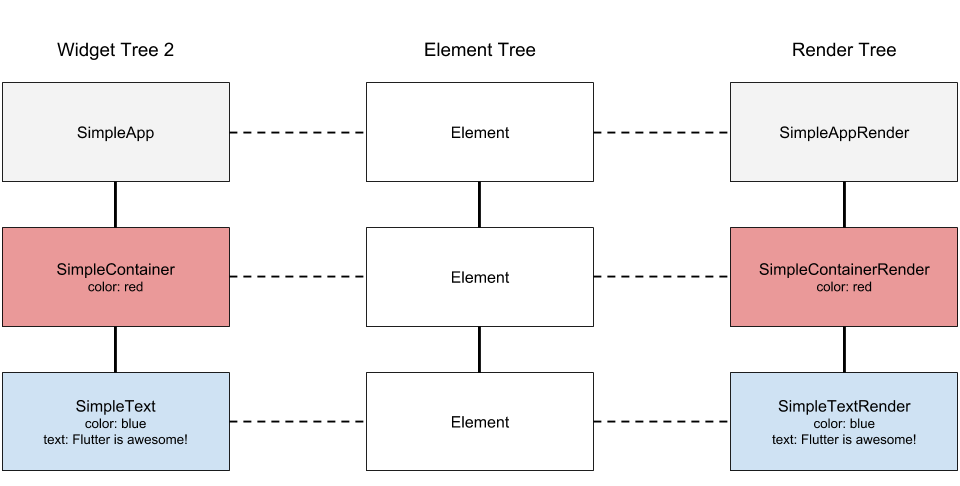
注意更新之后,Element和RenderObjects仍然是相同的实例对象。这个过程很快,因为Widegt的配置很轻量级。 而重量级对象将保持不变。
2、不同类型的Widget
class SimpleApp extends StatelessWidget {
@override
Widget build(BuildContext context) {
return SimpleContainer(
color: Colors.red,
child: SimpleButton( // Widget由SimpleText变更为SimpleButton
child: SimpleText('Click me'),
color: Colors.blue),
onPressed:()=>print('Yay!'),
);
}
}
同样的,Flutter会重建Widget树并且对比之前的Element树和RenderObject树进行比较
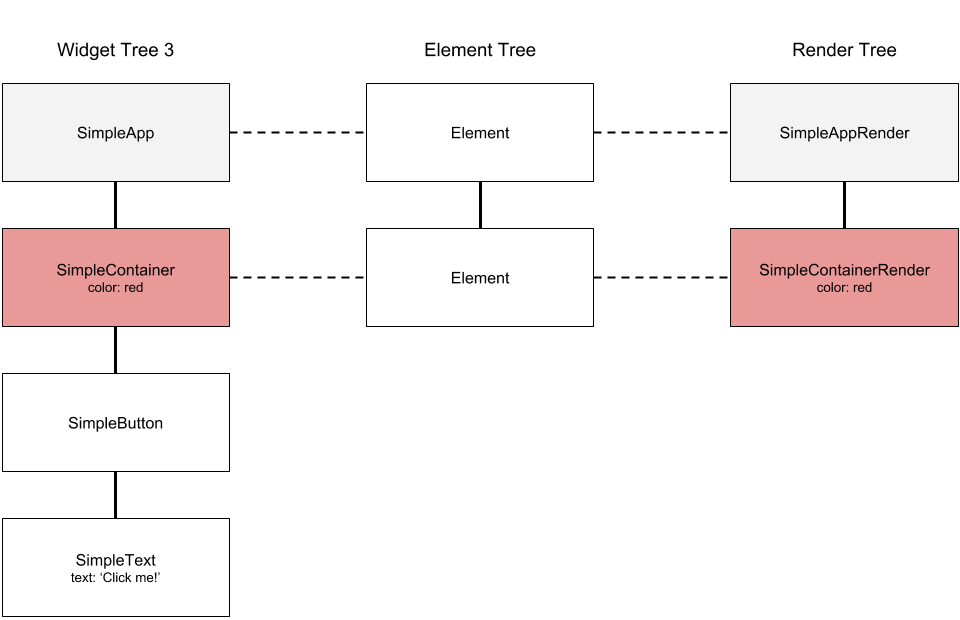
因为SimpleButton和SimpleText类型不同,Flutter将会把SimpleText对应的Element和SimpleTextRender从树中移除,而SimpleButton没有对应的Element,所以会根据Widget树,创建对应的Element和RenderObjects
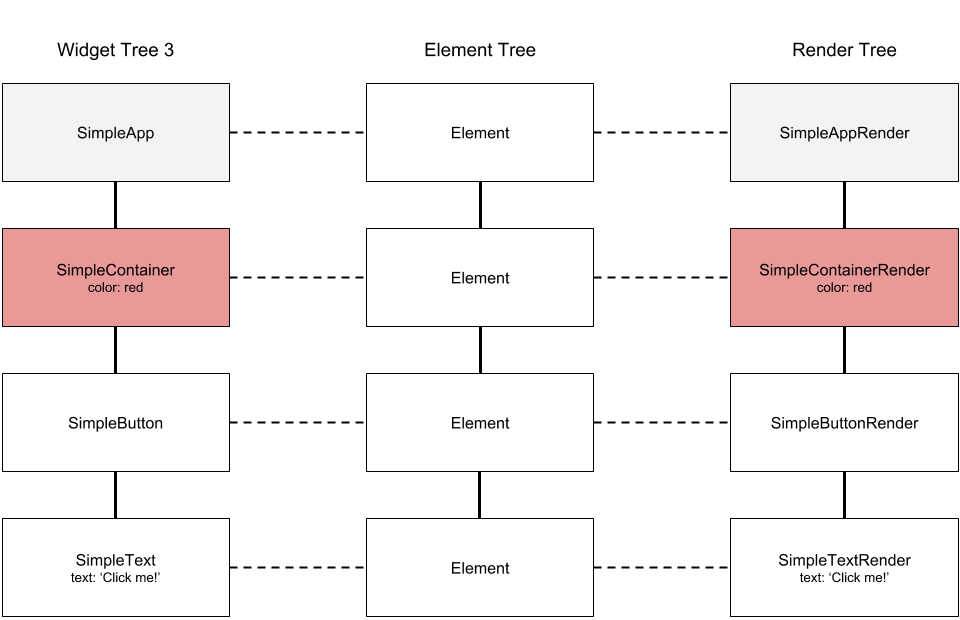
这样新的渲染树就被建立然后被布局会绘制到屏幕上。
参考:
https://medium.com/flutter-community/the-layer-cake-widgets-elements-renderobjects-7644c3142401
https://www.youtube.com/watch?v=dkyY9WCGMi0